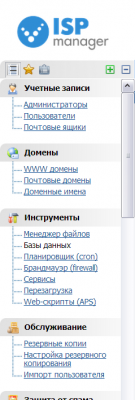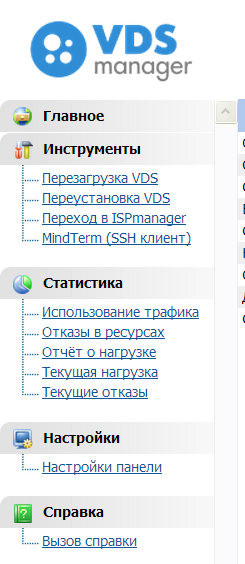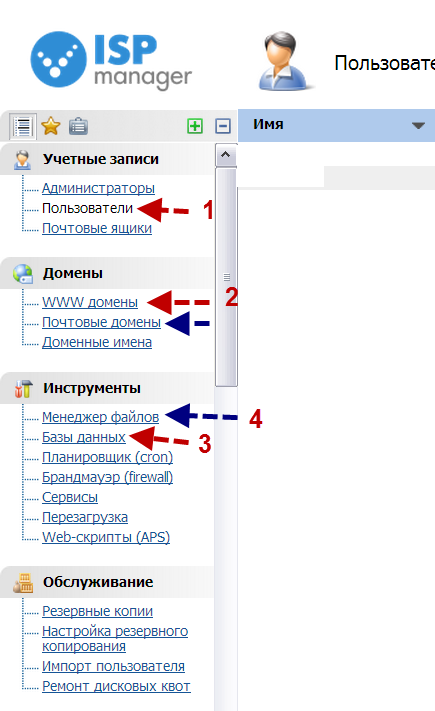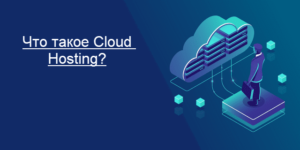Установка WordPress на VDS, VPS сервер не сильно отличается от установки на виртуальный хостинг. Вся разница заключается в правах, которыми обладает владелец VDS/VPS сервера.
Стоит напомнить, что в терминологии услуг хостинг термин «сервер» используется в двух вариантах. Во-первых, виртуальный сервер, и об этом пойдет речь в этой статьи. Во-вторых, реальный физический сервер. Это реальное физическое оборудование инсталлированное в стойку в центре обработки данных (ЦОД) с необходимыми и дополнительными возможностями. Более подробную информацию про размещение серверов по услуге colocation вы можете узнать здесь. Это сайт компании ООО КАНТЭП, которая специализируется на предоставлении физических серверов и облачных сервисов в ЦОД Москвы.
Что такое VDS/VPS и виртуализация
Понятия, обозначаемые в аббревиатурах VDS (виртуальный выделенный сервер) и VPS (виртуальный индивидуальный сервер) обозначают одно и то же. Это выделенное место (контейнер) на общем диске провайдера. Выделяется место на диске изолированным контейнером от других пользователей с использованием технологии виртуализации.
Технология виртуализации позволяет запускать несколько виртуальных машин на едином узле. Среди систем виртуализации заметны Open VZ, KVM и Xen. Выбирается система виртуализации в зависимости от назначения сервера и его планируемого трафика.
Каждый VDS сервер имеет, как минимум один индивидуальный IP адрес. Владелец сервера VDS имеет все права на сервере, начиная от установки нужной операционной системы, до выделения места на сервере сторонним пользователям.
Управление серверами VDS/VPS
Управляются сервера VDS/VPS двумя способами. Первый способ управления из командной строки, называется SSH. Второй способ, это управление сервером при помощи панели управления. Универсальная и поэтому, сама популярная панель управления сервером VDS называется IPS manager. С помощью панели IPS manager можно создавать пользователей, прикреплять купленные домены, создавать DNS сервера, управлять записями домена, пользоваться файловым менеджером. Стоит отметить, что в зависимости от провайдера функции ISP панели могут как сокращаться, так и расширяться.
Контроль над трафиком сервиса на уровне root пользователя (владельца сервера) осуществляется через другую панель, VDS manager.
Некоторые провайдеры выделяют отдельную панель для управления DNS серверами.
Установка WordPress на VDS, VPS сервер
Установка WordPress на сервер VDS/VPS начинается с момента подключения сервера. Разберем ее по шагам.
- Войдите в панель ISP manager под root-аккаунтом;
- На вкладке «Пользователи» создайте пользователя (владельца) для будущего сайта WordPress;
- В меню панели выберете «WWW домены» и разместите на сервере свой домен;
- С созданием домена на сервере создается псевдоним домена с WWW в имени и технический домен для сервера. При желании можно создать почтовый домен;
- С созданием домена в каталоге сервера автоматически создается корневая папка для будущего сайта с именем домена;
- Выберете режим работы интерпретатора PHP для данного домена (подробно, чуть ниже). Предварительно, владельцу домена, вы должны дать разрешение на выбранный режим работы PHP;
- Во вкладке «Базы данных» создайте базу данных для будущего сайта. База данных должна иметь пользователя, имя и пароль авторизации. Не создавайте базы данных с пользователем root и пустыми паролями. Во-первых, это вам не удастся, а во-вторых, вы не на локальном сервере и о безопасности забывать не нужно.
Домен создан, корневая папка сайта создана, база данных создана, следующий шаг непосредственная установка WordPress на VDS/VPS сервер.
Для установки WordPress можно воспользоваться сторонним FTP клиентом или файловым менеджером ISP менеджера. Отмечу, что некоторые провайдера не включают файловый менеджер в панель ISP, а рекомендуют использовать сторонние FTP клиенты.
В этой статье я не буду в картинках рассказывать, как установить WordPress. Лучше почитать отдельные статьи и узнать/вспомнить, как это делается ТУТ (установка по FTP) или ТУТ (установка в панели ISP).
При создании корневого каталога сайта, ISP создает в корневом каталоге файл-заглушку Index.html. Как правило, его нужно удалить после завершения установки. Это важная особенность работы с ISP панелью.
Система WordPress установлена, остается включить домен в систему DNS, прикрепив его к DNS серверам. Этот шаг можно сделать несколькими способами:
- С помощью DNS серверов провайдера;
- Привязываем домен через IP, без DNS серверов;
- Создаем свои DNS сервера;
- Используем сторонние DNS сервера.
Подробно об этом лучше почитать отдельную статью ТУТ.
Особенности режима PHP
Покажу несколько ошибок, которые встречал при работе с VDS/VPS.
После завершения установки и смены NS адресов, открыв административную панель вновь установленной CMS WordPress и выставив все стандартные «Параметры», вы можете обнаружить следующие ошибки.
- Не загружаются фото в медиа библиотеке. Ошибка: Невозможно создать каталог в wp-content/uploads;
- Не удаляются и не устанавливаются палагины из административной панели сайта. Ошибка: невозможно установить FTP соединение;
- Невозможно удалить плагин;
- Невозможно установить новую тему. Ошибка: все та же, нет FTP соединения.
Эти ошибки связаны с операционной системой сервера и от установленного ранее, режима работы PHP.
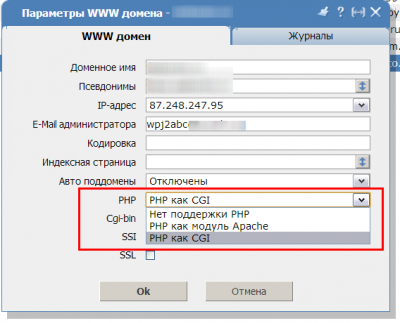
Если вы поставили режим работы PHP как модуль Apache, то скрипт WordPress, будет исполняться от имени Apache, а значит, Apache должен иметь доступ к любому каталогу системы, поэтому на каталоги Upgrade, Upload, Plugin нужно выставить права CMOD 777. Также может понадобиться следующий код, который нужно вставить в конец файла wp-config.php вашего сайта:
if ( is_admin() ) {
add_filter ( 'filesystem_method', create_function('$a', 'return "direct";' ) );
define ( 'FS_CHMOD_DIR', 0751 );
}Примечание: Этот код нужен для если php работает, как Apache и у вас проблемы с внутренним загрузчиком WordPress. Нет проблем, код НЕ нужен.
Если вы выбрали режим работы PHP, как CGI, то никакие коды и никакие изменения прав CMOD не нужны.
После этого, я посчитал, что установка WordPress на VDS/VPS сервер завершена. И продолжительное время работал на VDS без багов.
©www.wordpress-abc.ru
Другие стати раздела: Установка WordPress
- Обновить WordPress вручную
- Как настроить DNS сервера на VDS, VPS сервере
- Установка WordPress через ISPmanager
- Установка WordPress на хостинг, создание базы MySQL, сайт на WP
- Site just created, real content coming soon простая ошибка WordPress